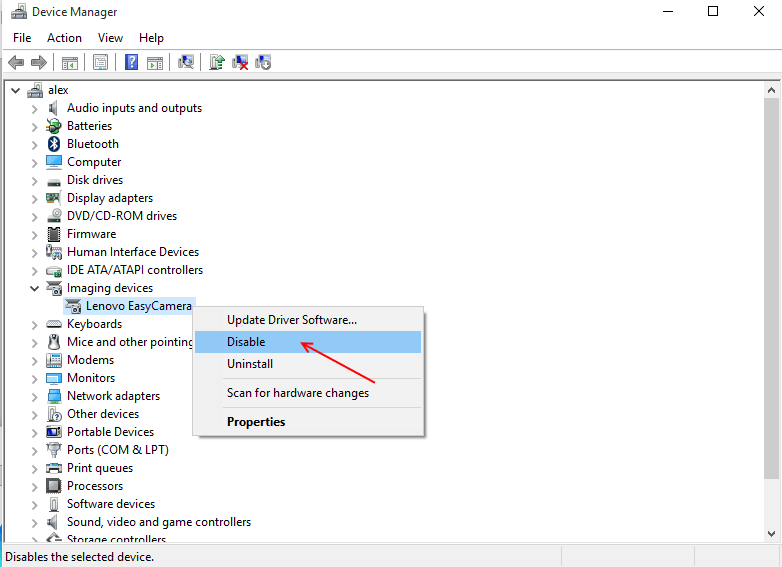- 最高の1つを選択する Windows 10エディションは、現在のコンピューターの使用方法に大きな違いをもたらします。
- OSのアップグレードを検討している場合は、Windows10にジャンプすることを強くお勧めします。
- どのWindows10エディションがあなたに適しているかは、PCをレジャーに使用するか仕事に使用するかによって完全に異なります。
- 上級ユーザーやITプロフェッショナルには、Windows 10ProfessionalとWindows10Enterpriseの方が適しています。

このソフトウェアは、一般的なコンピューターエラーを修復し、ファイルの損失、マルウェア、ハードウェア障害からユーザーを保護し、最大のパフォーマンスを得るためにPCを最適化します。 3つの簡単なステップでPCの問題を修正し、ウイルスを今すぐ削除します。
- RestoroPC修復ツールをダウンロードする 特許技術が付属しています(特許が利用可能 ここに).
- クリック スキャン開始 PCの問題を引き起こしている可能性のあるWindowsの問題を見つけるため。
- クリック 全て直す コンピュータのセキュリティとパフォーマンスに影響を与える問題を修正する
- Restoroはによってダウンロードされました 0 今月の読者。
新しいコンピューターを入手したばかりの場合、または新しく改良されたOSを探している市場にいる場合は、絶対にお勧めします ウインドウズ10.
Windows 10は、Windows 7および8.1よりも高速で、安全で、将来性があり、より楽しく、より多くの作業を行うのに役立ついくつかのクールな新しいイノベーションとアプリを備えています。
マイクロソフトは7つの通常のWindows10バージョンを計画しており、そのうち4つはPC向けであり、今日は それらの違いと、Windows 10 Home、Pro、Enterprise、または 教育。
私の特定のニーズに最適なWindows10エディションは何ですか?
Windows10ホーム

名前自体が言うように、 Windows10ホーム 典型的な個人の家庭ユーザーを対象とした消費者向けバージョンとして開発されました。
Windows 10の標準バージョンとも呼ばれるこのエディションは、大多数のコンピューター、ノートブック、およびタブレットで実行されるという点で人気があります。
Windows 10 Homeは、ユーザーにすべてのコア機能を提供し、それ自体が完全なオペレーティングシステムであるため、 あなたは主にオンラインの閲覧、ストリーミング、ソーシャルメディア、請求書の支払い、そして 見て Netflix、Windows 10Homeはあなたにとって正しい選択かもしれません。
また、マルウェアが心配な場合は、このエディションにウイルス対策、ファイアウォール、インターネット保護などのセキュリティ機能が組み込まれていることを知っていただければ幸いです。
さらに、Windows 10 Homeエディションでは、Windows Helloを紹介しています。これは、顔や指紋をスキャンして、デバイスのロックを解除するためのより高速で安全な方法を提供する機能です。
そのいくつかを見てみましょう 最高の機能 は:
- 組み込みのOutlook、Cortana音声アシスタント、Microsoft Edge、OneNote
- Galaxy電話、PC、OneDriveと同期するオプション
- 通知、音、アラートをブロックするフォーカスアシスト
- ビルトインセキュリティ
- ペアレンタルコントロール
- パスワード不要の機能
- カスタマイズ可能なタイムライン
- Microsoft Photos
- ライブゲームプレイを即座にストリーミング
- 目の不自由な人、色覚異常の人、または視力の弱い人のためのアクセシビリティツールと機能
Windows 10 Pro

Windows 10 Professional Windows 10 Homeのすべての機能にいくつかの追加機能がありますが、ご想像のとおり、Windowsの専門家や中小企業向けです。
ProEditionはまた提供します 追加機能 ドメイン参加、グループポリシー管理、リモートデスクトップ、Windows 10のビジネスストア、エンタープライズデータ保護、BitLocker、その他の高度な管理、 セキュリティ 関数。
このエディションの最も注目すべき機能の1つは、ユーザーがWindows Update forBusinessにアクセスできるようになったことです。 管理者は、組織内のWindows10デバイスを常に最新のセキュリティ防御で最新の状態に保つオプションと Windowsの機能。
Windows 10 Proは、主に中小企業やプロのユーザーを対象としています。 せいぜい、リモートデスクトップとBitLockerドライブの暗号化はホームユーザーの関心を引くはずです。
いくつかを見てみましょう 主な機能:
- より優れたデータ暗号化とセキュリティ管理のためのBitLocker
- 自宅から職場のPCにログインできるリモートログイン
- Hyper-V、1台のPCで複数の仮想マシンを使用するのに適しています
- ファイルレスベースの攻撃からの保護
- デバイス制御(例:USB)
- アプリケーション制御
- Windows Hello for Business
- Microsoft InformationProtectionと統合
- ビジネス向けWindowsInsider Program
- Windows情報保護(WIP)
Windows 10 Enterprise
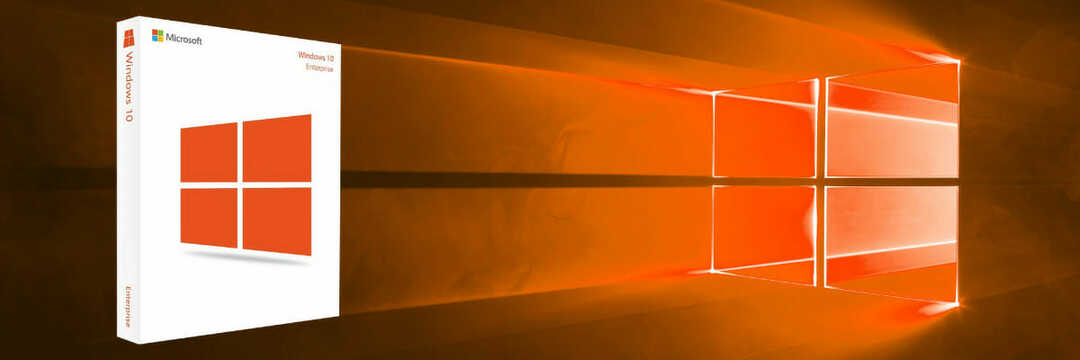
Windows 10 Enterprise、スタートレックとはまったく関係がなく、ビジネスのために特別に開発されました。
次に、Windows 10 Enterpriseは、ITベースの組織を支援する追加機能を備えたWindows 10 Proに基づいており、大企業を対象としています。
ボリュームライセンスとして販売されており、特に企業内のオペレーティングシステムの配布や、デバイスやアプリの管理を制御する追加機能を提供します。
Enterpriseバージョンでは、企業はMicrosoftの長期サービスブランチにもアクセスできます。 これは、セキュリティ更新プログラムのみをインストールし、Windowsに機能を追加しない特別な形式のWindowsUpdateです。
その内容を見てみましょう 主な特徴 は:
- クレデンシャル保護
- エンドポイントの検出と応答
- 統合書き込みフィルター(UWF)
- 9月のターゲットリリースに対する30か月のサポート
- Windows10長期サービスチャネル
- デスクトップ分析
- Windows仮想デスクトップの使用権
- Microsoftユーザーエクスペリエンス仮想化(UE-V)
- Microsoftアプリケーション仮想化(App-V)
Windows10教育

Windows10教育 Enterpriseバージョンに基づいており、学校や大学などの教育機関を対象としており、スタッフ、管理者、教師、学生を対象としています。
このエディションは、アカデミックボリュームライセンスを通じて入手でき、大学や学校のスタッフや学生にWindows10を提供するための低コストの方法として設計されました。
覚えておくべき重要なことは、生徒と生徒が自宅でWindows 10 HomeまたはProを使用している場合、Windows 10Educationにアップグレードできることです。
Windows 10Educationには WindowsProと同様の機能:
- マイクロソフトラーニングツール
- Microsoft Whiteboard
- WindowsHelloサインイン
- リモートデスクトップ接続
- ビジネス向けWindowsUpdate
- AppLocker
- ユーザーエクスペリエンスの制御
- 画面制御の開始(GPOを使用)
なぜWindows10を選ぶ必要があるのですか?
は明らかです マイクロソフト Windows 10の開発を開始したときに、すべての基盤をカバーしたかった。 ホームユーザー、学校や大学、中小企業、大企業など、すべての人のニーズに対応するエディションがあります。
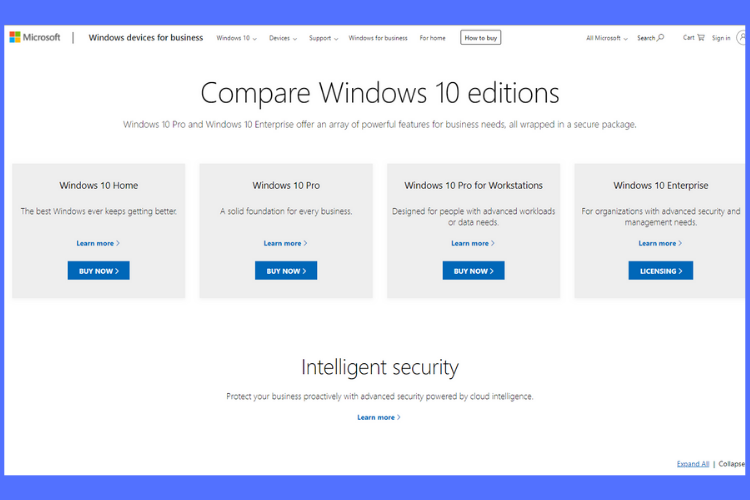
Windows 10のすべてのバージョンは、最新の機能、高性能、定期的な更新による一定のセキュリティ、周辺機器との信頼性の高い互換性、および多種多様なアプリを提供します。
メール、カレンダー、音楽、ビデオ、マップなどのアプリは、Windows10のすべてのエディションにすでに含まれていることに注意してください。 また、あなたが疑問に思ったことがあるなら MicrosoftStoreで利用できるアプリの数、私たちの記事にはあなたが探している答えがあります。
OSは、高性能な操作だけでなく、安定した操作モードも提供するため、アプリは、すべてのWindows対応デバイスのすべてのモードでうまく機能します。
システムスキャンを実行して、潜在的なエラーを発見します

Restoroをダウンロード
PC修復ツール

クリック スキャン開始 Windowsの問題を見つけるために。

クリック 全て直す 特許技術の問題を修正するため。
Restoro修復ツールを使用してPCスキャンを実行し、セキュリティの問題と速度低下の原因となるエラーを見つけます。 スキャンが完了した後、修復プロセスにより、破損したファイルが新しいWindowsファイルおよびコンポーネントに置き換えられます。
そういえば、10億人以上がWindows 10をOSとして使っていることをご存知ですか? マイクロソフトのコーポレートバイスプレジデントであるYusufMehdiが発表で書いたことを見てください。
200か国で10億人を超える人々がWindows10を選択し、その結果、10億を超えるアクティブなWindows10デバイスが生まれたことをお知らせします。 ここにたどり着くのを手伝ってくれたお客様、パートナー、従業員にこれ以上感謝することはできません。
デジタル音声アシスタント コルタナ およびMicrosoftのインターネットブラウザ 縁は、信じられればSpartanとして知られていましたが、デバイスを簡単にナビゲートできるように自由に使用できます。
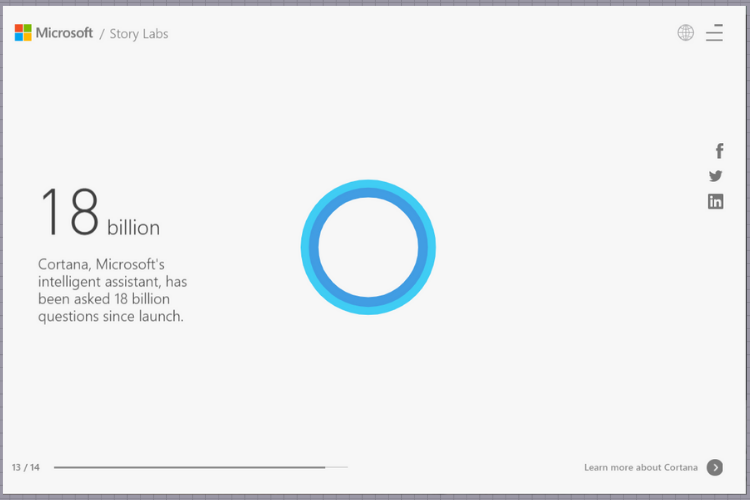
最新のWindowsテクノロジを体験したい場合は、Windows10をアップグレードする必要があります。
どのエディションがより良いセキュリティを提供しますか?
すべてのWindows10エディションは、悪意のあるアプリやランサムウェアからの脅威に対するリアルタイムの保護を提供します。 Windows Defender.

このプログラムは、ファイルレスベースの攻撃からPCを保護し、リソース消費量が少なく、 の関連性を正当化することを目的としたギミックメッセージで自分自身に注意を引く プログラム。
Windows Defenderは、購入リクエストやライセンスの使用時間に関するヒントなど、Microsoftが料金を請求しないため、間もなく終了するものを必要としません。
また、クラウドから継続的な更新を取得するため、常に最新の脅威と戦うことができます。
しかし、どのエディションが最高のセキュリティを提供するかを知りたい場合は、 マルウェア ハッカーの場合、Windows 10 Pro、Enterprise、およびEducationにも暗号化テクノロジが含まれていることを考慮する必要があります。 Bitlocker.
たとえば、Windowsブートドライブを暗号化するために使用できます。 USBスティックと外付けドライブも、Bitlockerを使用して便利かつ簡単に暗号化できます。
Bitlockerを使用すると、コンピューターに保存されているすべての情報とデータが便利に保護されます。 Windows 10にログインして、フルアクセスする必要があります。
バックグラウンドでは、Windows 10は、ファイルにアクセスするとすぐにファイルを自動的に復号化します。 デバイスが盗まれたり、見知らぬ人がコンピューターにアクセスしたりすると、その人はデータにアクセスできなくなります。
最高の機能のいくつかは何ですか?
すべてのWindows10 Editionに含まれている本当に素晴らしい機能は、 ヒントアプリ. ここでは、時間節約のショートカット、Windows 10の基本、リモート学習のヒント、および整理する方法に関するビデオと簡単なステップバイステップのチュートリアルを見つけることができます。
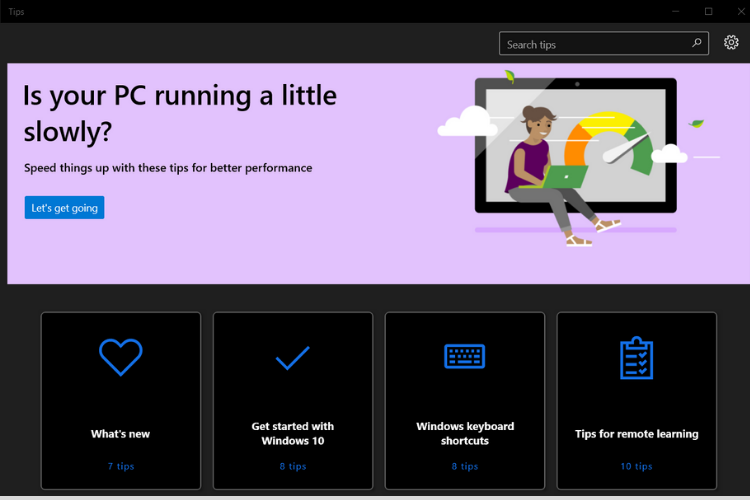
マイクロソフトはまた、 リモートデスクトップ接続 Windows 10HomeとWindows10Proの両方のアプリケーション。
Windows 10 Proが提供する完全なリモートデスクトップサポートは、たとえば、自宅から職場のコンピューターにフルアクセスしたい場合に役立ちます。
Hyper-V Windowsの専門家にとって特に興味深いものです。 ただし、仮想化テクノロジはWindows 10Proにのみ含まれています。
と Hyper-V、プログラムまたはオペレーティングシステムは安全な環境でテストでき、ゲストオペレーティングシステムをウィンドウ内の仮想マシンとして簡単に実行できます。
取得する 更新のより詳細な制御: Windows 10 Homeでは、更新プログラムをすぐに受け取ることができ、インストールを短時間遅らせることができます。
一方、Windows 10 Proでは、どのWindowsUpdateを受信するかどうかといつ受信するかをより詳細に決定できます。
多くの場合、新しいWindows 10の更新プログラムに欠陥があることが判明し、問題に苦しんでからアンインストールする必要がありました。
Windows 10 Proでは、更新プログラムが利用可能になってから数日待って、更新プログラムに問題がないことが明らかな場合にのみインストールできます。
マイクロソフトはまた、 Windows Defender Application Guard関数 Windows 10 Proの場合、以前はWindows10のビジネスバージョンでのみ機能が利用可能でした。
WDAGを使用すると、サンドボックスでMicrosoftブラウザーを使用して、完全に安全な環境でネットサーフィンを行うことができます。 拡張機能のみを使用することはできず、作成されたお気に入りはセキュリティで保護されたバリアントに採用されません。
そして、そこにいるすべてのゲーマーのために、 Xboxアプリ すべてのWindows10エディションで。 XboxアプリはXboxLiveと連携してクロスプラットフォームでプレイし、すべてのゲームデータがそこで一緒に流れます。
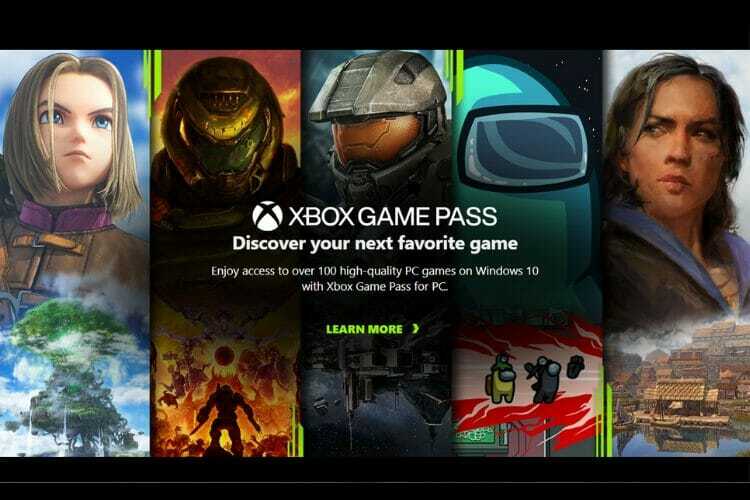
どのWindows10エディションが私に適していますか?
大多数のWindowsユーザーにとって、Windows 10Homeが推奨バージョンです。 上級ユーザーやITプロフェッショナルには、Windows 10ProとWindows10Enterpriseの方が適しています。
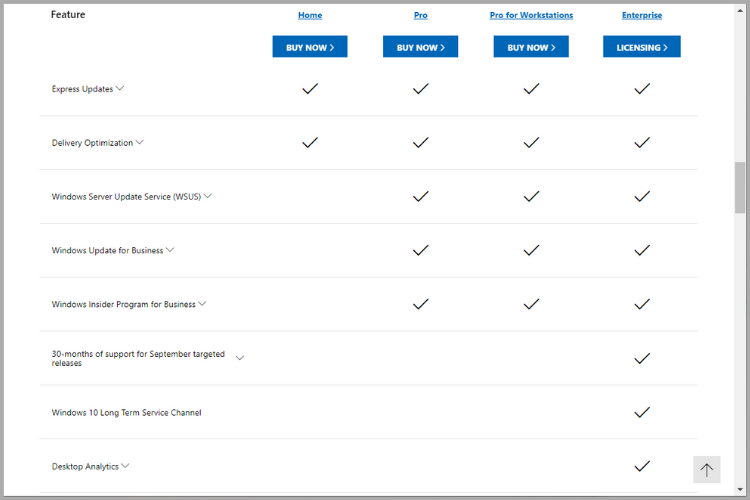
Windows 10 Educationは、教育機関がサポートしていれば、Home and ProバージョンからEducationバージョンにアップグレードできるため、学童や学生にとって興味深いものです。
また注目すべきは、 Windows 10 Pro for Workstations データサイエンティスト、CADプロフェッショナル、研究者、メディア制作チーム、グラフィックデザイナー、アニメーターなど、高度なデータニーズを持つ人々のために開発されたエディション。
どのWindows10が適切かは、オペレーティングシステムを主にレジャーまたは仕事のどちらに使用するかによって異なります。
すべての情報を入手したので、それは何になりますか? ホーム、プロ、エンタープライズ、または教育? 以下のコメントセクションでお知らせください。
 まだ問題がありますか?このツールでそれらを修正します:
まだ問題がありますか?このツールでそれらを修正します:
- このPC修復ツールをダウンロードする TrustPilot.comで素晴らしいと評価されました (ダウンロードはこのページから始まります)。
- クリック スキャン開始 PCの問題を引き起こしている可能性のあるWindowsの問題を見つけるため。
- クリック 全て直す 特許技術の問題を修正する (読者限定割引)。
Restoroはによってダウンロードされました 0 今月の読者。